GitHubで協力して作業を行う際、プライベートサーバーを使ってCI/CDを行うことがよくあります。
GitHubではこの設定方法についてのドキュメントが提供されており、その手順に従えば簡単に設定が完了します。
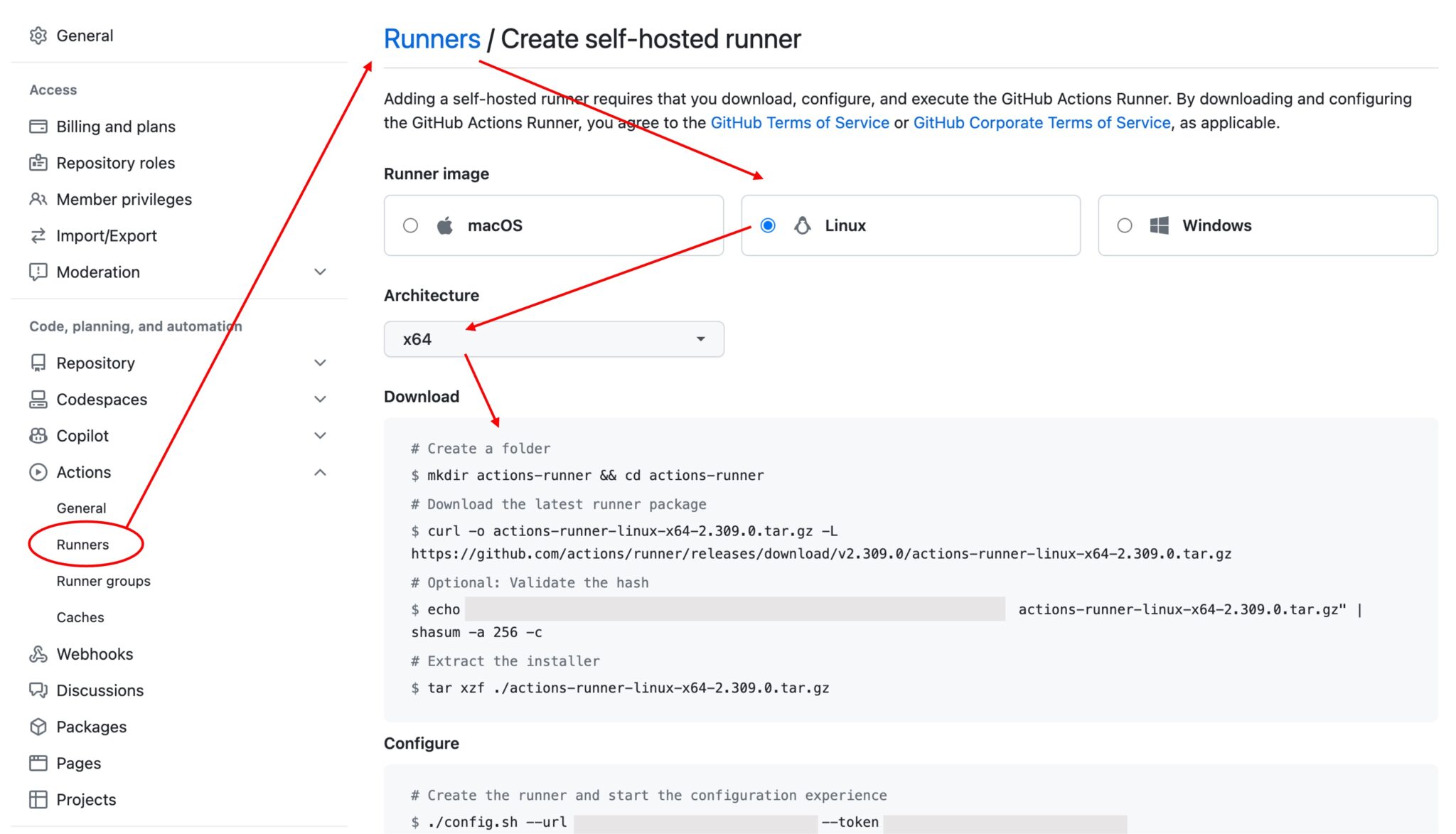
問題の説明
しかし、サーバーが再起動されるたびに、もし設定をしていなければ、Runnerサービスは永遠に停止したままになります。そのまま放置しておくと、反応がなくなったり、クレームが来たりするまで、何日も気づかないことがあります。
このようなことが何度も繰り返されて、非常に煩わしいことになります!
そこで、私たちは自動実行が必要です!
設定手順
サーバーの起動時に特定のタスクを自動実行させるためには、systemdを使用します。
-
新しいsystemdサービスファイルを作成する:
sudo vim /etc/systemd/system/actions-runner.service -
以下の内容をファイルに貼り付けます:
/etc/systemd/system/actions-runner.service[Unit]
Description=GitHub Action Runner
After=network.target
[Service]
Type=simple
User=あなたのユーザー名
WorkingDirectory=/home/あなたのユーザー名/actions-runner
ExecStart=/home/あなたのユーザー名/actions-runner/run.sh
Restart=always
RestartSec=5
[Install]
WantedBy=multi-user.target色で強調されている部分に注意してください:
User、ExecStart、WorkingDirectoryは自分のユーザー名に変更してください。
-
systemdに新しいサービス設定を読み込ませる:
sudo systemctl daemon-reload -
このサービスを有効にし、サーバー起動時に自動的に起動するように設定します:
sudo systemctl enable actions-runner.service -
サービスを手動で開始するか、再起動してテストします:
sudo systemctl start actions-runner.service
この方法を使うことで、サーバー起動時にactions-runnerがバックグラウンドで自動的に実行されます。
サービスを停止したい場合は、以下のコマンドを使用します:
sudo systemctl stop actions-runner.service
run.shが実行可能な権限を持っていることを確認してください。
ステータスの確認
systemdでサービスを管理している場合、ログを確認してその動作状況を把握できます。
以下のコマンドを使用してください:
sudo journalctl -u actions-runner.service -f
パラメータの説明:
-u actions-runner.service:actions-runnerサービスのログのみを表示します。-f:このオプションを使用すると、journalctlが新しいログをリアルタイムで追跡し、最新の出力を見ることができます。
また、サービスの現在の状態を確認したい場合は、以下のコマンドを使用できます:
sudo systemctl status actions-runner.service
これにより、actions-runnerサービスの現在の状態や、実行中かどうか、最新のログ出力が表示されます:
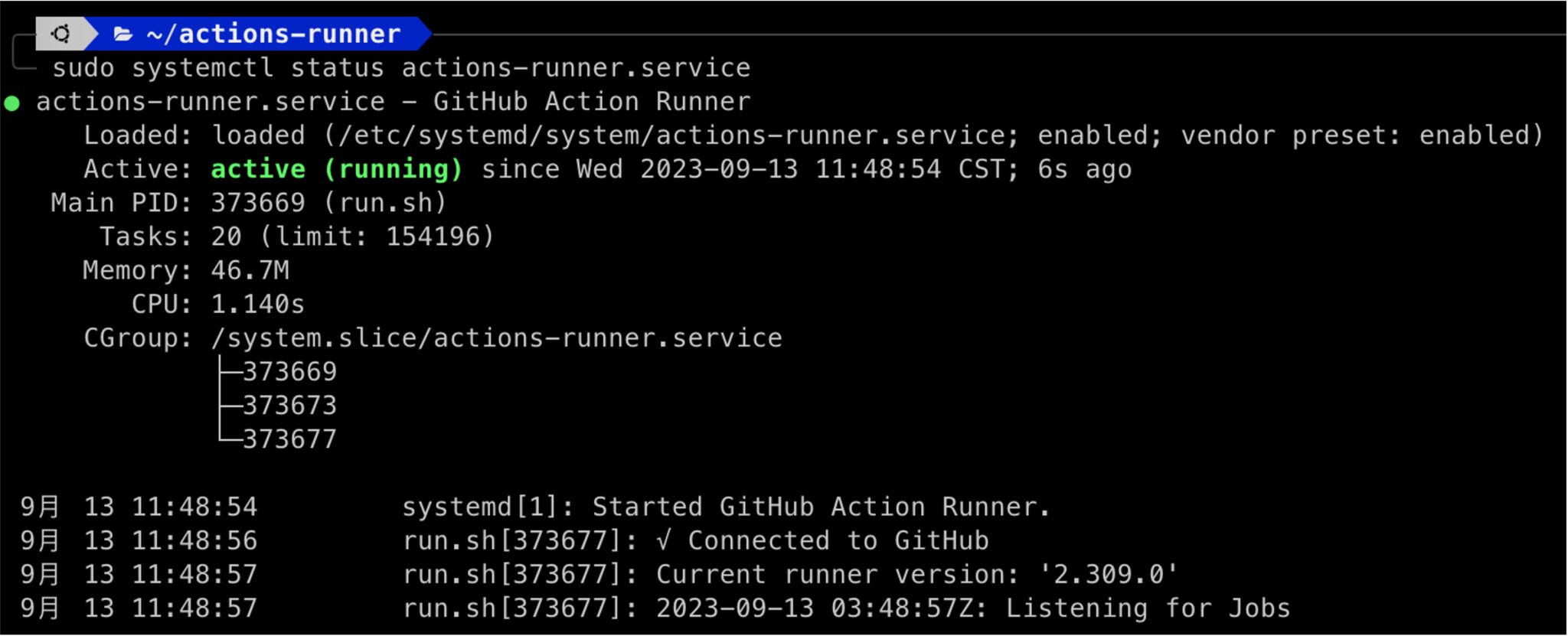
再設定
これは余談ですが、自動実行とは関係ありません。
元々のRunnerが消えてしまった場合(通常はリポジトリをPublicとPrivateに切り替えたときなど)や、Runnerが長期間呼び出されていなかった場合、要するにRunnerを紛失した場合があります!
この場合、再設定が必要です:
-
GitHubアカウントから新しいTokenを取得します。
-
actions-runnerディレクトリ(おそらく自分で設定した別の名前のディレクトリ)に戻り、
.runnerファイルを削除し、設定コマンドを実行します:./config.sh --url ... (新しいTokenで設定)
他の手順はそのままで、設定が完了したらサービスを再起動するだけです。 AIやフルスタックの情報発信を続けるため、ご支援お願いします。 アイデアからリリースまで、技術面はまるごとお任せください。 カスタム開発や長期支援をご希望の方は、ぜひご相談ください。☕ 1杯のコーヒーが支えになります
AI・開発・運用まで一括対応
対応内容
🚀 次のプロジェクト、始めましょう!

